Установка програмного забезпечення мережевого адаптера ASUS PCE-N13
Процедура установки драйверів і утиліт для ОС Windows XP / Vista труднощі не становить. Після запуску додається СD необхідно слідувати інструкціям Майстра установки і по завершенню його роботи, після натискання кнопки Finish. перевантажити комп'ютер. Єдине, що потрібно зробити - відключити службу бездротової мережі Windows, дозволивши мережевий утиліті ASUS управляти настройками адаптера.
Установка драйвера для ОС Windows 7
Встановити диск з драйвером в привід комп'ютера.
У меню Пуск Windows натиснути правою кнопкою мишки по вкладці Комп'ютер і вибрати пункт Properties (Властивості).
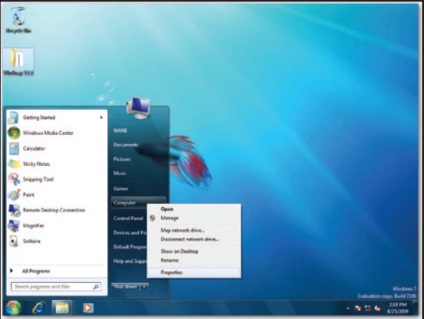
Вибрати пункт Device Manager (Диспетчер Пристроїв) в лівій верхній частині вікна.
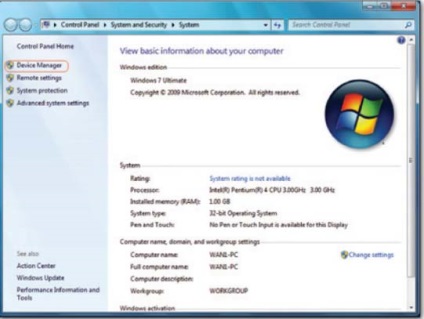
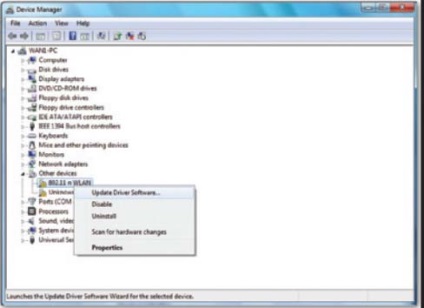
Вибрати пункт Browse my computer for driver software (Провести пошук драйвера на комп'ютері).
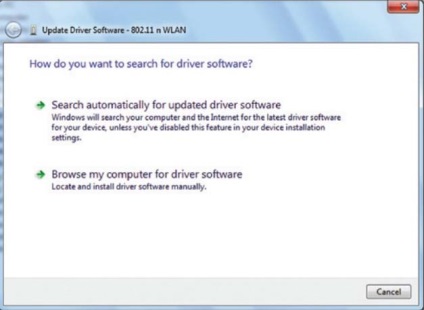
Натиснувши кнопку Browse. знайти папку з потрібним драйвером на CD і потім натиснути Next для установки.
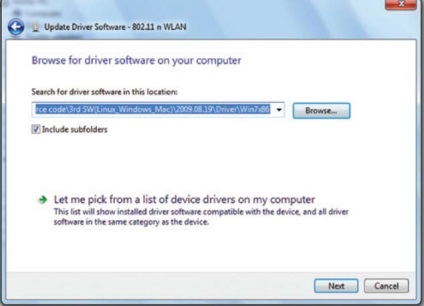
Також можна вибрати пункт Let me pick from a list of device drivers on my computer (Вибрати драйвер зі списку драйверів пристроїв, встановлених на комп'ютері). Після цього необхідно вибрати ASUS 802.11 n Network Adapter і натиснути Next для запуску установки драйверів.
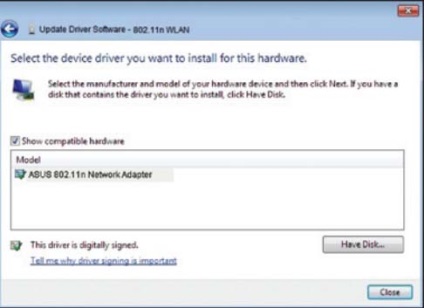
Якщо установка драйвера пройшла успішно, натиснути Close і перевантажити комп'ютер для застосування параметрів.
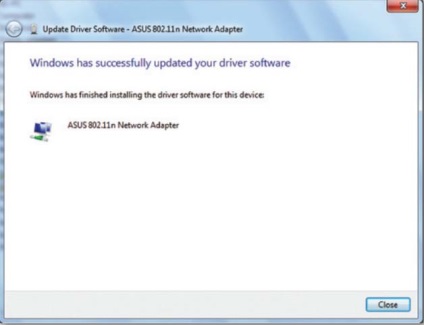
Установка драйвера для ОС Linux
В Linux-архіві, присутньому на компакт-диску, знайти і прочитати файл README.
Отримати присутній на компакт-диску вихідний код і скомпілювати драйвер для застосовуваної версії ОС Linux.